Windows как да се свържете и да се инициализира новия диск
Как да го направя?
Как да инсталирате нов твърд диск
- извадете захранващия кабел от електрическата мрежа;
- отстраняване на страничния панел на блок система;
- Инсталирайте и завийте новия твърд диск;
- свързване на кабелите и да джъмперите в съответствие с целите на твърдия диск (магистър / магистър или Slave / Slave);
- Поставете страна на капака на блока на системата;
- тя се обръща на компютъра. При зареждане, натиснете клавиша Del. влезете в Помощната програма за настройка на BIOS и се увери, че новата система на твърдия диск е идентифициран (може да се наложи да направите съответните промени в BIOS);
- Натиснете F10 и разрешава на промените, като натиснете бутона за въвеждане;
- след стартирането на Windows ще открие новото устройство, инсталирам драйверите (за IDE-ROM - \ Windows \ System32 \ Drivers \ disk.sys и \ Windows \ System32 \ шофьори \ partmgr.sys) за него.
Дискът е зареден, но се работи с него, докато не е възможно (в My Computer кола не се показва), - трябва да го инициализира.
Как да се инициализира нов твърд диск
Кликнете Start -> Settings -> Control Panel -> Administrative Tools -> Computer Management -> Disk Management (или щракнете върху Start -> Run ... -> в полето Отвори въведете diskmgmt.msc-> OK);
- Run Инициализация Wizard и Конвертиране Disk -> Next;
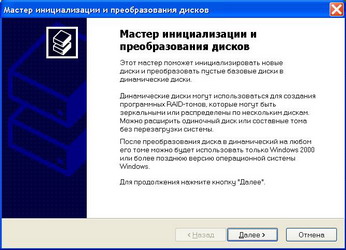
- в следващия прозорец ще бъдат разпределени на нов диск, който искате да се инициализира (например Disk 1 и ако е овладяна, да го проверите) -> Next;
- в следващия прозорец, можете да, ако е необходимо, задайте диска за динамично преобразуване (по подразбиране не се проверява) -> Next;
- в прозореца на съветника инициализация и конвертирате CD-та със съобщението "магьосник Job инициализация и конверсия приключи успешно", щракнете върху Готово;
- в прозореца за управление на дисковете трябва да се появи нов диск с надпис "Неразпределена";
- изберете го, като щракнете с левия бутон на мишката. в менюто Действие изберете Всички задачи -> Създаване на разпределение ...;
- Отваря се прозорец New Wizard разпределение. кликнете Next;
- В следващия прозорец, изберете създадената дял (по подразбиране основната секция) -> Next -> Next;
- в Assign буквата на устройството или Път, да определяте буквата (или да приеме предложената система) -> Next;
- в прозореца Формат на разпределение, задаване на формата на ключ този дял с следното;
- да се провери бързо форматиране -> Next -> Finish;
- ако искате да карам активно (тогава да инсталирате операционната система върху него), в менюто Действие изберете Всички задачи -> Set Active;
- затваряне на управление на дискове;
- можете да използвате устройството.